Système de gestion de contenu (CMS) : Créer des pages de profil de membre personnalisées
4 min
Dans cet article
- Étape 1 : Créer un formulaire pour que les membres puissent ajouter leur propre contenu
- Étape 2 : Ajouter et personnaliser une page de membre privée
Visitez le Centre de documentation Velo pour commencer et en savoir plus.
Cet article explique comment créer une page membre privée personnalisée afin que vos membres puissent voir le contenu qu'ils ont ajouté à votre site. Cet article suppose que vous avez déjà ajouté un espace membre à votre site. Nous utiliserons un exemple de site de recettes pour vous expliquer comment les choses fonctionnent.
Étape 1 : Créer un formulaire pour que les membres puissent ajouter leur propre contenu
Pour que vos membres puissent ajouter du contenu à votre site, vous devez d'abord créer un formulaire pour qu'ils puissent le remplir. Si vous n'avez jamais créé de formulaire avant, consultez ce tutoriel, qui vous guide dans les étapes de la création du formulaire, y compris la configuration de votre collection de bases de données et de votre dataset pour recevoir les entrées de vos membres.
Voici un petit formulaire pour permettre aux membres d'ajouter leurs recettes à votre site. Pour le garder simple, il ne comporte que deux champs : titre et type, et deux boutons : un bouton d'importation pour importer un fichier image, et un bouton "Ajouter une recette" qui soumet le contenu à la collection. Vous pouvez, bien sûr, ajouter les champs de votre choix.
Voici un petit formulaire pour permettre aux membres d'ajouter leurs recettes à votre site. Pour le garder simple, il ne comporte que deux champs : titre et type, et deux boutons : un bouton d'importation pour importer un fichier image, et un bouton "Ajouter une recette" qui soumet le contenu à la collection. Vous pouvez, bien sûr, ajouter les champs de votre choix.
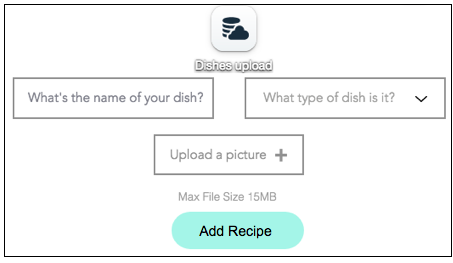
Étant donné que vos membres se sont connectés à votre site, lorsqu'ils importent leurs recettes, leur identifiant unique est répertorié dans le champ système pour chaque élément. Cela signifie que vous pouvez ensuite créer une page membre qui affiche les éléments téléchargés par tous les membres. Vous pouvez également créer une page membre qui affiche uniquement les éléments importés par le membre actuellement connecté.
Étape 2 : Ajouter et personnaliser une page de membre privée
Maintenant que vous avez fourni un moyen à vos membres d'ajouter leur contenu à votre site, l'étape suivante consiste à personnaliser une page de membre privée afin que chaque membre puisse voir les éléments qu'ils ont eux-mêmes téléchargés.
Éditeur Wix
Éditeur Studio
- Accédez à votre éditeur.
- Cliquez sur Pages et menu
 à gauche de l'éditeur.
à gauche de l'éditeur. - Cliquez sur Espace membres.
- Cliquez sur + Ajouter des pages membres en bas.
- Cliquez sur + Ajouter une page sous Page privée.
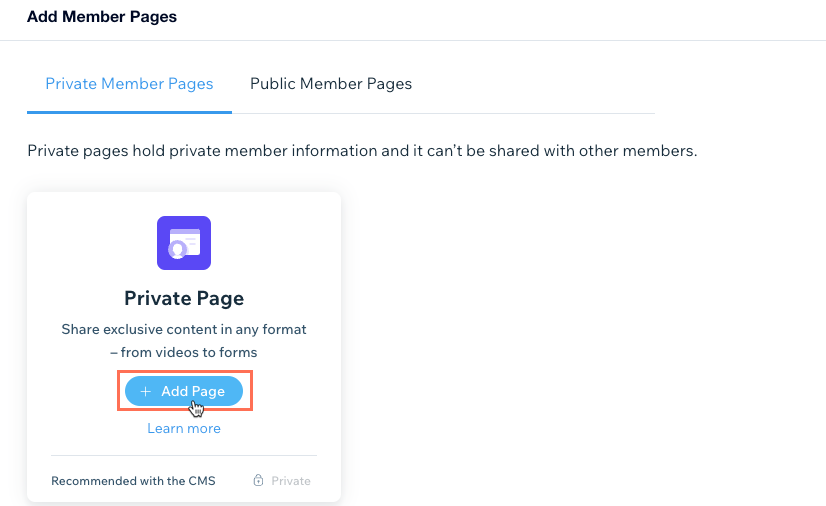
- Ajouter un dataset à la page et la connecter à la collection qui stocke le contenu envoyé par vos membres.
- Ajouter un filtre pour le champ Owner (Texte) avec la Condition se à "est" et le Statut à "connecté".
- Ajouter des éléments qui peut afficher le contenu de la collection (par exemple répéteurs, texte, images).
- Connecter les éléments au dataset.
Voyez un exemple de page de profil de membre personnalisé dans l'image ci-dessous. La page comprend une carte de profil membre, un menu membre, un répéteur avec une image et un texte dans chaque conteneur, et Boutons de page précédente/suivante. Lorsque vos membres consultent leur page privée, ils peuvent voir les éléments qu'ils ont ajoutés dans les éléments qui se connectent au système de gestion de contenu (CMS).
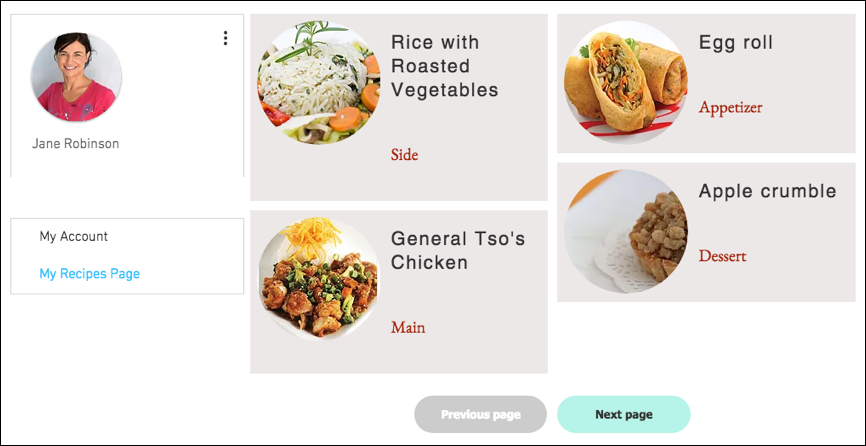
Remarque :
Lorsque vous prévisualisez la page, vous êtes l'utilisateur connecté, vous verrez donc le contenu que vous avez téléchargé vous-même. Si vous n'avez pas encore téléchargé d'éléments dans la collection, votre page n'affichera aucun contenu lorsque vous l'apercevrez.
En savoir plus sur :

